Питання
Проблема: як вирішити проблему збереження завантажених файлів у форматі .txt у Microsoft Edge у Windows?
У мене справді дратівлива проблема. Браузер Microsoft Edge зберігає завантажені файли у форматі .txt. Перезавантажив браузер, перезавантажив комп’ютер. Нічого не спрацювало. Чи варто йти на відновлення системи? Сподіваюся, ця проблема не потребує перевстановлення Windows…
Вирішена відповідь
Microsoft Edge Збереження завантажених файлів[1] у форматі .txt може бути результатом відсутності файлу counters2.dat. Також існує ймовірність того, що сам браузер може містити помилки. Деякі користувачі також виявили, що проблема може бути пов’язана з певними обліковими записами користувачів Windows[2].
На щастя, для цієї програми є кілька рішень. Ви можете виконати відновлення системи, а потім перевстановити браузер. Однак перший варіант може зайняти деякий час. Це вирішує проблему, але вам слід спробувати інші обхідні шляхи.
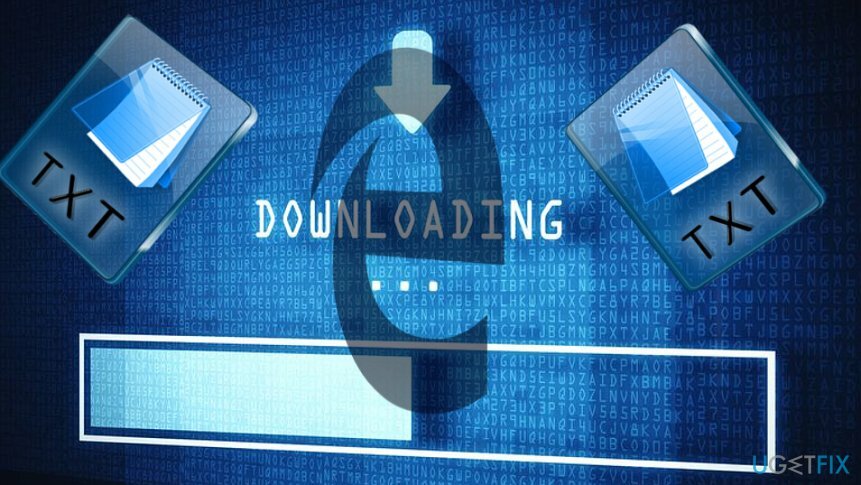
Крім того, помилка Microsoft Edge для збереження завантажених файлів у форматі .txt може бути наслідком неправильно встановленого оновлення Windows. Переконайтеся, що всі останні оновлення встановлені належним чином. При необхідності встановіть їх заново. Ви можете зробити це безпосередньо з налаштувань ПК або з Каталог Windows Update.
Варіант 1. Створіть новий профіль користувача Windows
Щоб відремонтувати пошкоджену систему, необхідно придбати ліцензійну версію Reimage Reimage.
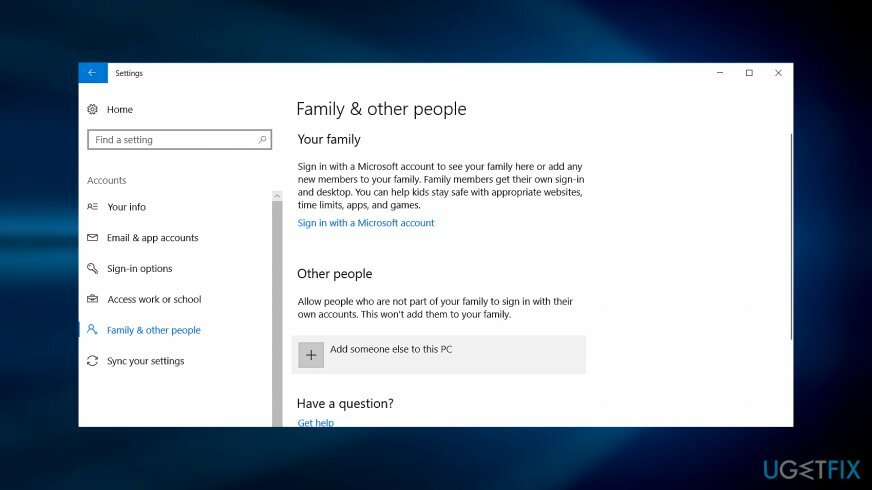
Крок 1.
Якщо ви помітили проблему лише в певному профілі користувача, виконайте наведені нижче дії.
- Запуск Консоль управління Microsoft. Натисніть на Почніть і тип mmc у відкритому просторі або в рядку пошуку (у Windows 7) у вікно пошуку. Натисніть Введіть. Введіть пароль адміністратора, якщо потрібно.
- На панелі ліворуч виберіть «Локальні користувачі та групи».
Якщо ви не бачите «Локальні користувачі та групи», це, ймовірно, тому, що цю оснастку не було додано до консолі керування Microsoft. Виконайте такі дії, щоб встановити його:
- в Консоль управління Microsoft, виберіть Файл меню та виберіть Додати/вилучити оснастку.
- Виберіть Локальні користувачі та групи, і потім Додати.
- Виберіть Місцеві комп’ютер, клацніть Закінчити і добре.
- Натисніть на Користувачі папку.
- Виберіть розділ «Дія», виберіть Новий користувач.
- Введіть необхідні деталі у діалоговому вікні та завершіть дію, натиснувши на Створюйте.
- Після завершення виберіть Закрити.
- Перезавантажте ПК.
Ось інструкції для користувачів Windows 10:
- Натисніть на Почніть кнопку, перейдіть до Налаштування, Рахунки, тоді Сім'я та інші люди. Натисніть на Додайте когось іншого до цього ПК.
- Введіть необхідну інформацію та дотримуйтесь інструкцій.
Крок 2.
Щоб скопіювати наявні файли з пошкодженого облікового запису, дотримуйтесь цього посібника:
- Увійдіть до пошкодженого облікового запису.
- Йти до Мій комп'ютер і потім Мої документи папку.
- Виберіть для Переглянути вкладку, а потім виберіть Показати приховані файли, папки та диски.
- Зніміть галочку з Приховати захищені файли операційної системи прапорець. Натисніть Так і потім добре.
- Знайди C:\\Users\\Папка Old_Username (де знаходяться ваші дані користувача).
- Позначте всі файли та папки в цій папці, крім наступних файлів:
- Ntuser.dat
- Ntuser.dat.log
- Ntuser.ini
Клацніть правою кнопкою миші на позначених файлах і виберіть Копія команда. Знайди C:\\Users\\Нове_ім’я користувача папку. Клацніть правою кнопкою миші на порожньому місці та виберіть Вставити функція. Вийдіть, а потім знову увійдіть до щойно створеного облікового запису.
Варіант 2. Перейменуйте системний файл
Щоб відремонтувати пошкоджену систему, необхідно придбати ліцензійну версію Reimage Reimage.
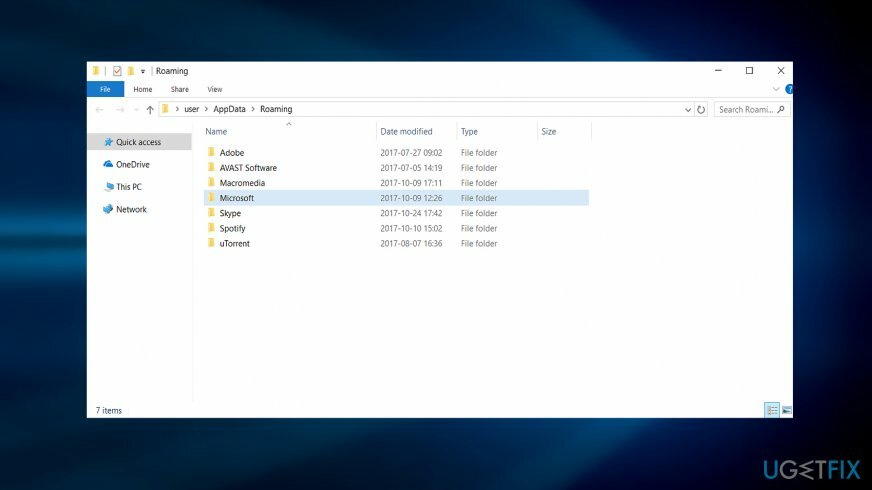
Зауважте, що це стосується лише окремих користувачів, які мають програмне забезпечення Old Timer TFC[3]. Він втручається з файлами Microsoft Edge в Windows 10, тому, якщо ви збираєтеся оновити, подумайте, чи потрібне останнє програмне забезпечення.
- Відкрийте Провідник файлів. Перейдіть до наступного місця (щоб потрапити в Дані програми папку, натисніть на Клавіша Windows + R, тип %Дані програми%) – C:\\Users\\AppData\\Local\\Microsoft\\Windows\\NetCache
- Знайти counters2.dat файл. Клацніть на ньому правою кнопкою миші. Виберіть Властивості і перейменуйте формат файлу у випадковий. Цей метод не перевірений і може тренуватися лише для деяких користувачів.
Виправляйте свої помилки автоматично
Команда ugetfix.com намагається зробити все можливе, щоб допомогти користувачам знайти найкращі рішення для усунення їхніх помилок. Якщо ви не хочете боротися з методами ручного ремонту, скористайтеся автоматичним програмним забезпеченням. Усі рекомендовані продукти перевірені та схвалені нашими професіоналами. Нижче наведено інструменти, які можна використовувати, щоб виправити помилку:
Пропозиція
зробіть це зараз!
Завантажити виправленняЩастя
Гарантія
зробіть це зараз!
Завантажити виправленняЩастя
Гарантія
Якщо вам не вдалося виправити помилку за допомогою Reimage, зверніться по допомогу до нашої служби підтримки. Будь ласка, повідомте нам усі деталі, які, на вашу думку, ми повинні знати про вашу проблему.
Цей запатентований процес ремонту використовує базу даних з 25 мільйонів компонентів, які можуть замінити будь-який пошкоджений або відсутній файл на комп’ютері користувача.
Щоб відремонтувати пошкоджену систему, необхідно придбати ліцензійну версію Reimage інструмент для видалення шкідливих програм.

Заборонити веб-сайтам, провайдерам та іншим сторонам відстежувати вас
Щоб залишатися повністю анонімним і не допускати провайдера та уряд від шпигунства на вас, ви повинні працювати Приватний доступ до Інтернету VPN. Це дозволить вам підключатися до Інтернету, будучи повністю анонімним, шифруючи всю інформацію, запобігаючи трекерам, рекламі, а також шкідливому вмісту. Найголовніше, ви зупините незаконне спостереження, яке АНБ та інші державні установи здійснюють за вашою спиною.
Швидко відновіть втрачені файли
Під час використання комп’ютера в будь-який момент можуть статися непередбачені обставини: він може вимкнутися через відключення електроенергії, а Може виникнути синій екран смерті (BSoD) або випадкові оновлення Windows, коли ви від’їхали на кілька хвилин. В результаті ваші шкільні завдання, важливі документи та інші дані можуть бути втрачені. До одужати втрачені файли, ви можете використовувати Data Recovery Pro – він шукає копії файлів, які все ще доступні на вашому жорсткому диску, і швидко їх витягує.